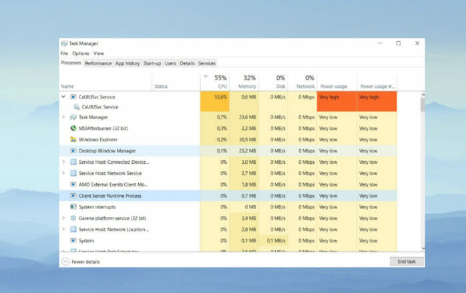Eine hohe CPU für den cxuiusvc-Dienst ist ein vorherrschendes Problem für Windows-Benutzer, insbesondere für diejenigen, die kürzlich ihren Audiotreiber aktualisiert haben. Sie können das Problem finden, indem Sie den Task-Manager auf Ihrem PC überprüfen – ein Prozess namens cxuiusvc.exe verwendet eine hohe CPU-Auslastung, über 50 %.
Wenn Sie dieses Problem nicht priorisieren, könnten Sie die Lebensdauer der CPU verkürzen. Die Behebung dieses Fehlers ist einfach. Wir haben unten verschiedene Methoden zur Fehlerbehebung bereitgestellt, die Sie anwenden sollten, um die erforderliche Lösung zu erhalten.
Informieren Sie sich über den Cxuiusvc-Dienst, was er tut
Dies ist eine Softwarekomponente des Conexant SmartAudio II-Treibers. Es ist nützlich, um die Programmeinstellungen zu steuern und bestimmte Aspekte der Audiohardware anzupassen. Es ist mit dem Synaptic HD Audio- und Soundtreiber verbunden.
Im Allgemeinen werden eine hohe CPU-Auslastung, ein Anlaufen des PC-Lüfters und eine schnelle Batterieentladung und ähnliche Probleme von den Benutzern in einer idealen Situation gemeldet, in der sie ihre Systeme mit schweren Anwendungen überlasten.
Die Windows-Hintergrundprozesse sind unnötig und verursachen nur eine Verlangsamung der Systemleistung. Daher sollten Sie solche unnötigen Hintergrundprozesse entfernen. Verwenden Sie dazu diese Optionen:
- Reduzieren Sie die Anzahl der Hintergrundprozesse mit dem Task-Manager,
- Apps von Drittanbietern vom Windows-Start deaktivieren,
- Deaktivieren Sie die Hintergrundprozesse in den Einstellungen,
- Schalten Sie die Systemmonitore aus.
Die hohe CPU-Auslastung cxuiusvc64.exe tritt jedoch in dem speziellen Fall auf, wenn ein Fehler im Synaptics-Treiber auf HP und Lenovo vorliegt. Da es kein integraler Bestandteil von Windows für eine effektive Funktion ist, können Sie es deaktivieren, sobald festgestellt wird, dass es Probleme verursacht.
Mögliche Korrekturen für hohe CPU-Auslastung cxuiusvc64.exe
Lösung 1: Deaktivieren Sie den cxuiusvc-Dienst im Task-Manager
Durch Deaktivieren sollte die hohe CPU-Auslastung cxuiusvc64.exe behoben werden. Die CPU sollte dann im Hinblick auf die Aufgaben weniger belastet werden. Damit würde auch die Leistung drastisch steigen:
- Klicken Sie mit der rechten Maustaste auf die Schaltfläche Start und wählen Sie Task-Manager,
- Suchen Sie in der Liste Prozesse den Dienst Cxuiusvc, klicken Sie mit der rechten Maustaste darauf und wählen Sie Eigenschaften aus.
- Ändern Sie auf der Registerkarte „Allgemein“ den Starttyp in „Deaktiviert“.
- Klicken Sie jetzt auf die Schaltfläche Stopp, um den Dienst zu beenden, und klicken Sie dann auf Ok,
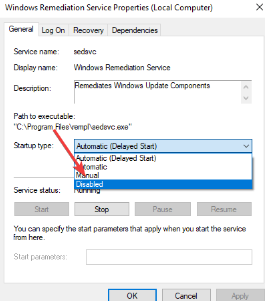
- Starten Sie Ihren PC neu, damit die Änderungen wirksam werden.
Lösung 2: Audiotreiber deinstallieren und neu installieren
Der Cxuiusvc-Dienst ist mit dem Conexant-Audiotreiber verbunden. Deinstallieren Sie also diesen Treiber und prüfen Sie, ob Ihre PCU dann ordnungsgemäß funktioniert:
- Drücken Sie Win, geben Sie Geräte-Manager ein und klicken Sie auf das oberste Ergebnis,
- Suchen Sie Sound-, Video- und Gamecontroller und erweitern Sie sie,
- Klicken Sie mit der rechten Maustaste auf den Conexant-Audiogerätetreiber und wählen Sie Gerät deinstallieren.
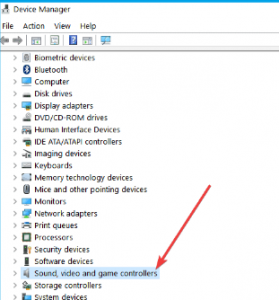
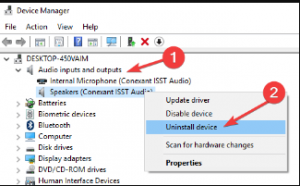
- Starten Sie Ihren PC neu und prüfen Sie jetzt, ob das Problem weiterhin besteht.
Lösung 3: Aktualisieren Sie den Synaptics-Audiotreiber
- Laden Sie den Treiber von der offiziellen Download-Seite herunter,
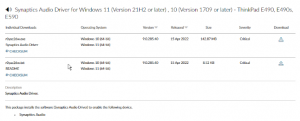
- Folgen Sie der Aufforderung des Assistenten auf dem Bildschirm, um es zu installieren.
Alternativ können Sie das Tool zur automatischen Treiberaktualisierung verwenden, um automatisch die neuesten Treiber für Ihr Gerät zu generieren. Außerdem können Sie alle veralteten Treiber auf Ihrem System zusammen statt einzeln aktualisieren.
Fazit
Das ist alles! Wir runden diesen Artikel nun ab, wie man ein hohes CPU-Problem für den cxuiusvc-Dienst behebt. Ich hoffe es, die in diesem Beitrag bereitgestellten Korrekturen sind hilfreich für Sie und jetzt können Sie das Problem lösen. Kommentieren Sie unten, falls Sie Fragen, Fragen und Vorschläge zum Beitrag haben.